腾达(Tenda)N630 V2无线路由器固定IP上网设置
时间:2024/1/27作者:未知来源:争怎路由网人气:
- 腾达路由器是由腾达公司生产的一款路由器。腾达的科研技术始终位于业内前沿,引领着网络产品的技术方向。公司拥有一批优异的、创新的高科技人才,他们专注于研发拥有自主知识产权的“Tenda ”系列网络产品。产品包括无线系列、千兆有线系列、百兆有线系列,覆盖了包括无线AP、路由器、交换机、网卡、MODEM、光纤收发器等各类别,产品均已通过国家 3C、美国FCC、欧盟CE认证。
本文介绍了腾达(Tenda)N630 V2无线路由器上,固定IP(又叫做静态IP)上网的设置方法。本文适用于通过静态IP上网的用户;静态IP地址上网在未使用路由器时,需要在电脑的本地连接(网络)中,手动填写宽带运营商(网络管理员)提供IP地址、子网掩码、网关和DNS服务器地址才能上网。

腾达(Tenda)N630无线路由器 步骤一、设置电脑IP地址
在对腾达N630无线路由器进行设置之前,用户需要先把计算机上的IP地址设置为自动获得;本例用Windows XP为例进行介绍,Windows 7和Windows 8用户请参考文章:电脑动态IP地址设置方法。
1、右键点击桌面上的“网上邻居”,选择“属性”:
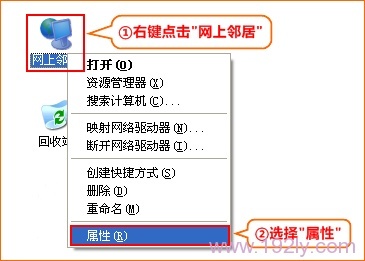
网上邻居属性 2、右键点击“无线网络连接”,选择“属性”:
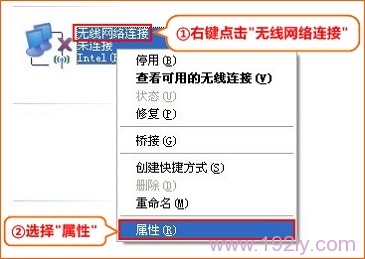
无线网络连接属性 3、双击“Internet 协议(TCP/IP)”:
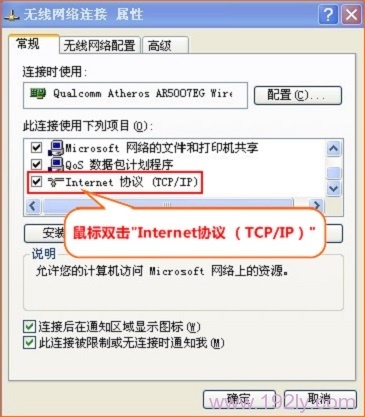
选择“Internet协议” 4、先记录下电脑上当前使用的IP地址、子网掩码、网关和DNS服务器地址;然后再选择“自动获得IP地址”,“自动获得DNS服务器地址”——>点击“确定” 。
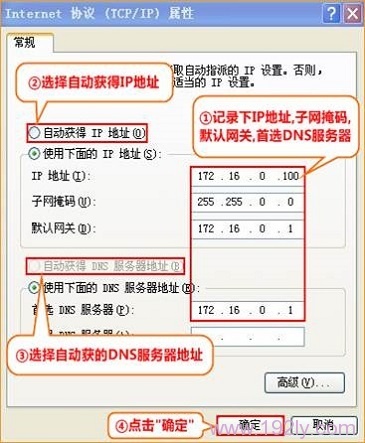
记录电脑上静态IP,然后设置为自动获得 步骤二、腾达N630路由器安装
请把入户网线(或者是另一个路由器上接过来的网线),连接到腾达N630路由器的WAN口;在准备一根较短的网线,网线一头连接电脑,另一头连接到腾达N630上LAN1/LAN2/LAN3/LAN4中的任意一个,如下图所示:

网线入户上网时路由器安装方法 步骤三、腾达N630自动获取上网设置
1、在浏览器的地址栏中输入:192.168.0.1 按回车键,在跳转页面中输入默认密码:admin——>点击“确定”(如果192.168.0.1打不开,请点击阅读:腾达路由器192.168.0.1打不开的解决办法)
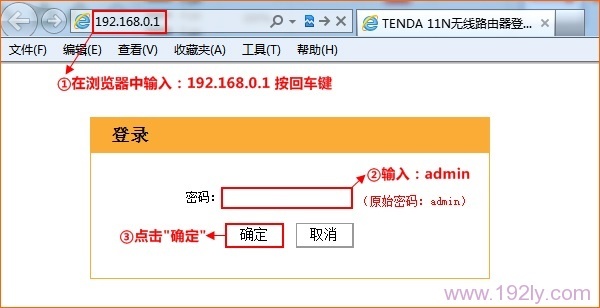
登录到腾达N630路由器的设置界面 2、点击“高级设置”选项
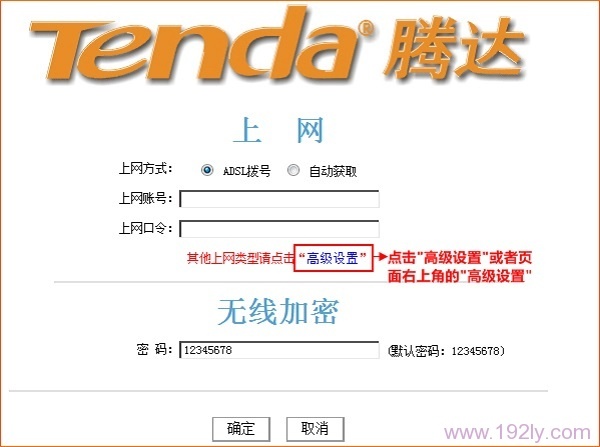
进入腾达N630的高级设置 3、点击“高级设置”——>“上网设置”——>“上网方式”选择:静态IP——>填写步骤一中记录的IP地址、子网掩码、网关、和DNS服务器——>点击“确定”。
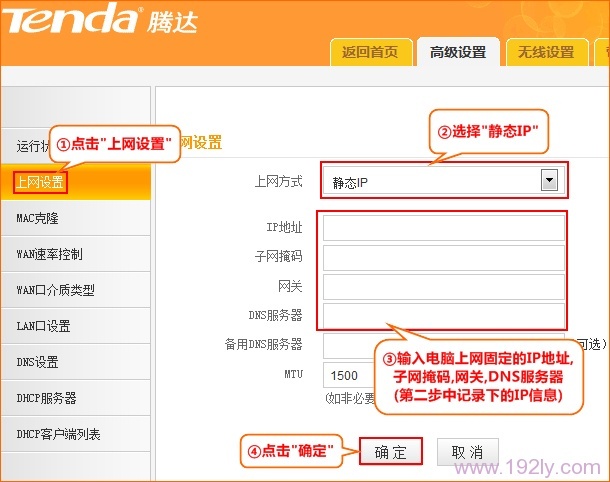
腾达N630无线路由器上静态IP上网设置 4、点击“MAC克隆”——>“克隆方式”选择:手动克隆——>点击“克隆MAC地址”——>点击“确定”。
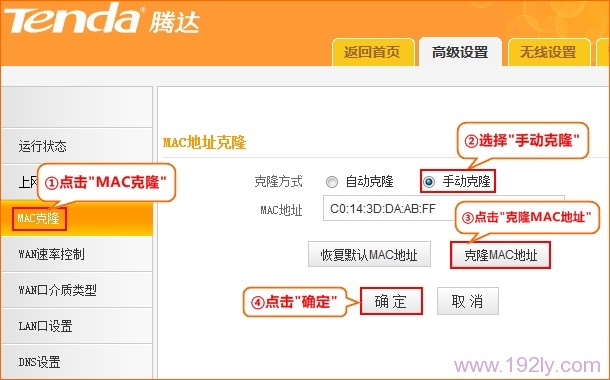
腾达N630无线路由器上克隆MAC地址 步骤四、检查设置是否成功
完成上诉设置后,计算机就可以通过腾达N630无线路由器上网了;如果不能上网,请检查相关设置步骤是否正确,如果任然有问题,请在本文后面留言,管理人员会及时进行解答。
温馨提示:
如果还有其他电脑需要上网,直接将电脑用网线接到腾达N630无线路由器1234任意空闲接口,参照第二步将本地连接改成自动获取ip地址即可,不需要再去配置路由器。
腾达(Tenda)N630路由器无线WiFi设置
腾达(Tenda)N630 V2无线路由器ADSL拨号上网设置
腾达(Tenda)N630 V2无线路由器自动获取IP上网
如何查看腾达无线路由器是否有人蹭网?
腾达(Tenda)无线路由器防蹭网设置
腾达路由器限制网速的设置方
“自强不息、勇于创新、诚实守信” 是腾达公司的企业精神, “超强价值、卓越品质、专业服务”是腾达公司的服务理念,腾达人将以此为信念,用对社会、对用户高度负责的态度,实现世界一流高科技企业的目标。
关键词:腾达(Tenda)N630 V2无线路由器固定IP上网设置